Turinys
Yra keletas priežasčių, dėl kurių galite gauti, kad slinkties juosta neveikia arba slinkimas pele gali neveikti. Kadangi slinkimas "Excel" programoje yra gyvybiškai svarbus klausimas, tai erzina, jei jis neveikia. Tikiuosi, kad šiame straipsnyje bus pateiktos visos priežastys ir geriausi galimi sprendimai, jei slinkties juosta neveikia "Excel" programoje.
Atsisiųsti praktikos sąsiuvinį
Nemokamą "Excel" sąsiuvinį galite atsisiųsti iš čia ir praktikuotis savarankiškai.
Neveikianti slinkties juosta.xlsx5 galimi "Excel" neveikiančios slinkties juostos sprendimai
Sprendimams pademonstruoti naudosime toliau pateiktą duomenų rinkinį, kuriame pateikiamos kai kurios perkamiausios knygos ir jų kainos, parduodamos amazon.com.
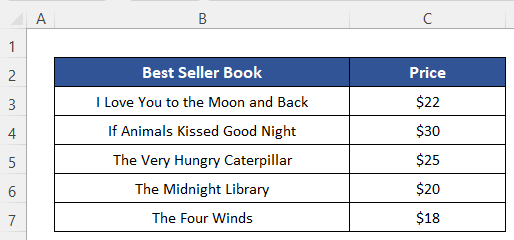
1. Panelės atšaldymas
Viena iš dažniausiai pasitaikančių priežasčių - įjungti Užšaldymo plokštės Ši funkcija užšaldo tam tikrą lapo dalį. Taigi joks slinkimas neturės įtakos tai daliai. Pažvelkite į mano duomenų rinkinį, aš slinkdamas žemyn, bet jis lieka neslankus. Galite nepastebėti Užšaldymo plokštės eilutę, jei jūsų duomenų rinkinys yra per ilgas. Pažiūrėkime, kaip ją išjungti.

Žingsniai:
- Spustelėkite taip: Peržiūrėti> Užšaldyti langus> Atšaldyti langus .

Dabar žiūrėkite, slinkties juosta veikia.

Skaitykite daugiau: Kaip "Excel" pakoreguoti slinkties juostą (5 veiksmingi metodai)
2. Atlaisvinkite užstrigusį SHIFT klavišą taisyti Slankiojimo juosta neveikia
Tai reta problema, bet gali atsitikti atsitiktinai. Jei SHIFT klavišas kažkaip užstrigs arba koks nors objektas jį laikys nuspaustą, tada slinkimas pele neveiks. Tačiau slinkties juosta veiks.
Sprendimai:
- Sutaisykite klavišą arba pakeiskite klaviatūrą.
- Pašalinkite objektą, kuris paspaudė SHIFT raktas.
3. Panaikinkite žymą "Zoom on roll with IntelliMouse", kad galėtumėte slinkti
"Excel" programoje yra funkcija Išplėstinė parinktį, kuri gali pakeisti pelės slinkties ratuko funkciją. Tuomet vietoj slinkties ji priartins lapą, nors slinkties juosta čia veiks.
Pažvelkite į mano duomenų rinkinį, mano lape yra 110 % priartinimas. Kai aš slinkti su pele, tada pamatyti, kas atsitiko kitame paveikslėlyje.

Vietoj slinkimo jis priartintas 115 %.

Dabar pažiūrėkime, kaip išjungti Priartinkite ritinį naudodami "IntelliMouse funkcija.
Žingsniai:
- Spustelėkite Failas šalia Skirtukas Pradžia .
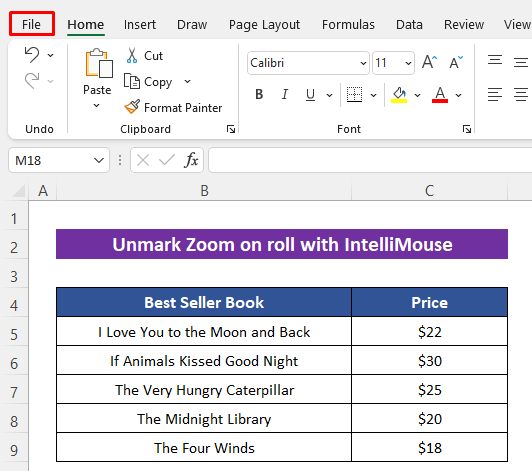
- Tada paspauskite Parinktys iš pasirodžiusio sąrašo.

- Pasirodžius "Excel" parinktys dialogo langą, spustelėkite Išplėstinė .
- Tada panaikinkite žymėjimą Priartinkite ritinį naudodami "IntelliMouse iš Redagavimo parinktys dalis.
- Galiausiai paspauskite GERAI .

Tada slinkimo ratukas veiks kaip įprastai.

4. Nustatykite, kad slinkties juosta neveikia pašalinant visas tuščias eilutes
Čia pateiksiu kitokio pobūdžio problemą, susijusią su neveikiančia slinkties juosta. Iš tikrųjų slinkties juosta veiks, bet ji neveiks taip, kaip norime. Duomenų rinkinys yra per trumpas, bet žiūrėkite, slinkties juosta taip pat per trumpa. Tačiau žinome, kad mažam duomenų rinkiniui turėtų būti didelė slinkties juosta.
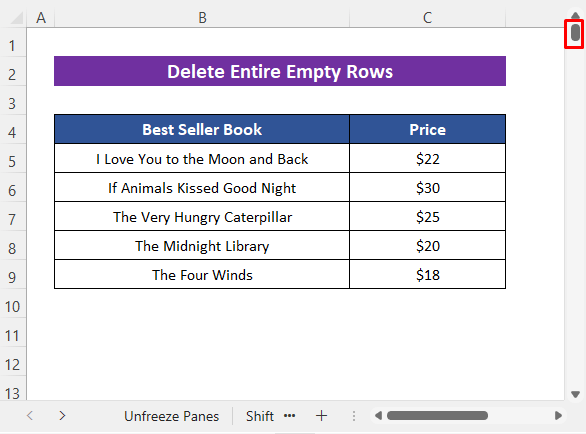
Kai šiek tiek slinkdavau, vienu metu praeidavo daug eilučių. Taigi, kažkas negerai su mano lapu.

Norėdami patikrinti priežastį, paspauskite CTRL + END , jis mus nuves į paskutinį aktyvuotą langelį. Dabar pažiūrėkite, jis peršoko į Cell C1048574 . Ląstelė buvo naudota anksčiau, todėl "Excel" peršoko į tą ląstelę manydama, kad ji yra duomenų rinkinio pabaiga. Nes kai tik naudojame ląstelę, "Excel" ją išsaugo. Jei ištrinsime ląstelę, tada taip pat ji išsaugos šią atmintį. Eikite į priekį ir sužinokite, kaip galime jos atsikratyti.

Žingsniai:
- Pasirinkite bet kurį tuščią langelį iš tuoj po naudojamos eilutės esančios eilutės.
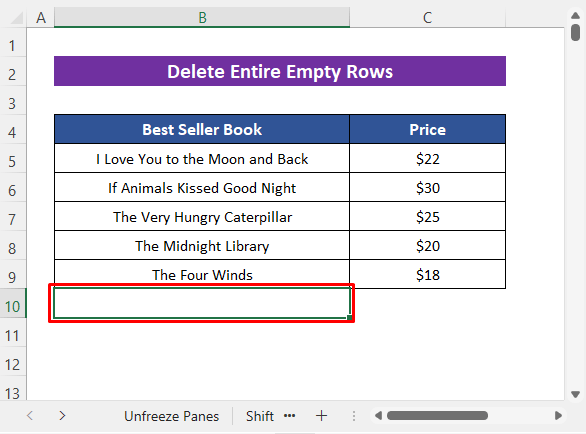
- Tada vienu metu paspauskite CTRL + SHIFT + rodyklės žemyn klavišas . Bus pasirinktos visos ląstelės iki paskutinės ląstelės iš tos ląstelės.
- Vėliau spustelėkite taip: Pagrindinis> Ištrinti> Ištrinti lapo eilutes .
- Galiausiai tiesiog išsaugokite darbaknygę.

Dabar slinkties juosta vėl tapo įprasto dydžio pagal duomenų rinkinio dydį.
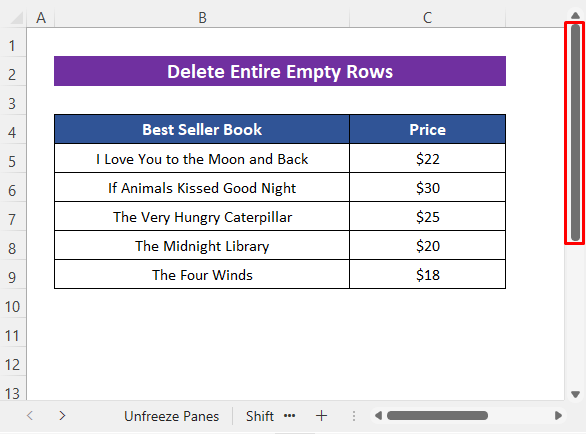
5. Atkurti slinkties juostą
Gali atsitikti taip, kad slinkties juosta jūsų darbaknygėje nebus matoma, todėl negalėsite ja naudotis. Pažvelkite į toliau pateiktą darbalapį, jame nėra nei horizontalios, nei vertikali slinkties juosta .

Atlikite toliau nurodytus veiksmus, kad jį susigrąžintumėte.
Žingsniai:
- Sekite pirmieji du 3-iojo metodo žingsniai atidaryti "Excel" parinktys dialogo langas.
- Po to spustelėkite Išplėstinė .
- Tada pažymėkite Rodyti horizontalią slinkties juostą ir Rodyti vertikalią slinkties juostą iš Šio sąsiuvinio rodymo parinktys dalis.
- Galiausiai paspauskite GERAI .
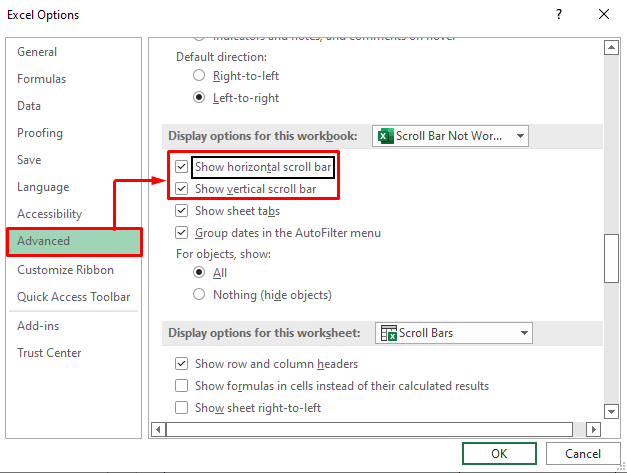
Dabar pamatysite, kad slinkties juostos sėkmingai atkurtos.
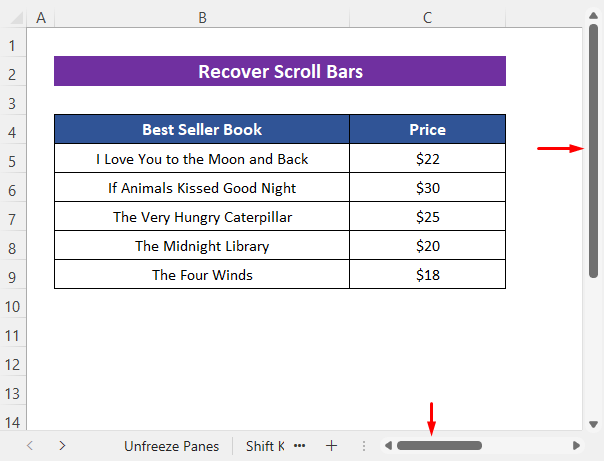
Skaityti daugiau: [Pataisyta!] Vertikali slinkties juosta neveikia "Excel" (10 galimų sprendimų)
Išvada
Tikiuosi, kad pirmiau aprašytos procedūros bus pakankamai geros, kad išspręstumėte problemą, kai slinkties juosta neveikia "Excel" programoje. Drąsiai užduokite bet kokį klausimą komentarų skiltyje ir prašome pateikti man atsiliepimus. ExcelWIKI daugiau sužinoti.

